Para executar uma assinatura eletrônica no Elipse E3, utilize o método ESign do Viewer. Quando este método é utilizado, a caixa de diálogo da figura a seguir é mostrada.
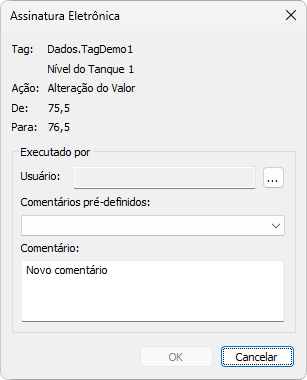
Assinatura Eletrônica
ESign(ObjName, [Description], [Action], [From], [To], [User], [Comment])
•ObjName: Texto que contém o nome de um Tag ou outro objeto da aplicação
•Description: Texto que contém a descrição de ObjName. Este parâmetro é opcional e, se omitido, busca os dados da propriedade DocString de ObjName
•Action: Texto que contém a ação a ser executada, como por exemplo "Alteração do valor". Este parâmetro é opcional e o valor padrão é uma String vazia
•From: Variant que contém o valor original ou o estado que vai ser alterado. Este parâmetro é opcional e o valor padrão é uma String vazia
•To: Variant que contém o novo valor do Tag ou o valor a ser aplicado em Action. Este parâmetro é opcional e o valor padrão é uma String vazia
•User: Texto de retorno. Recebe o nome de login digitado na caixa de diálogo. Este parâmetro é opcional e o valor padrão é uma String vazia
•Comment: Texto de retorno. Recebe o comentário digitado na caixa de diálogo. Este parâmetro é opcional e o valor padrão é uma String vazia
Ao clicar em ![]() , abre-se uma janela que permite autenticar o usuário. Se a opção Windows é selecionada, os campos Nome do usuário e Senha são automaticamente desabilitados. Clique em Outro usuário para selecionar um usuário pertencente ao domínio de rede. Caso a opção Elipse E3 seja selecionada, digite as informações de um usuário pertencente ao Domínio do Elipse E3 nos campos Nome do usuário e Senha.
, abre-se uma janela que permite autenticar o usuário. Se a opção Windows é selecionada, os campos Nome do usuário e Senha são automaticamente desabilitados. Clique em Outro usuário para selecionar um usuário pertencente ao domínio de rede. Caso a opção Elipse E3 seja selecionada, digite as informações de um usuário pertencente ao Domínio do Elipse E3 nos campos Nome do usuário e Senha.

Login integrado
Este método retorna Verdadeiro se o usuário clicar em OK, e se os campos Usuário e Senha são válidos. Se a caixa de diálogo é cancelada ou se o login ou a senha estiverem errados, após três tentativas o método retorna Falso. Em caso de falha, os parâmetros User e Comment são configurados para uma String vazia.
Os comentários pré-definidos são guardados no Registro do Windows. Apenas os últimos 26 comentários são salvos. Cada vez que a janela é criada, os últimos comentários são buscados no Registro e usados para preencher a lista de seleção. Se um novo comentário é informado pelo usuário, este é salvo e o mais antigo é descartado, caso não haja posição livre. Se um comentário pré-definido é utilizado, este passa a ser o primeiro da lista de comentários mais recentes.